打开ug提示许可证错误—15 解决ug许可证错误的方法
更新时间:2023-11-21 17:06:47作者:yang
打开ug提示许可证错误—15,UG软件是一款非常强大的工程设计软件,被广泛应用于各个行业,有时在打开UG软件时,我们可能会遇到许可证错误—15的问题。这个错误可能会让我们无法正常使用软件,给我们的工作和学习带来不便。幸运的是我们可以通过一些简单的方法来解决这个许可证错误,让我们能够顺利使用UG软件。接下来我将为大家介绍一些解决UG许可证错误的方法。
操作方法:
1.打开ug许可证文件(lmtools)!

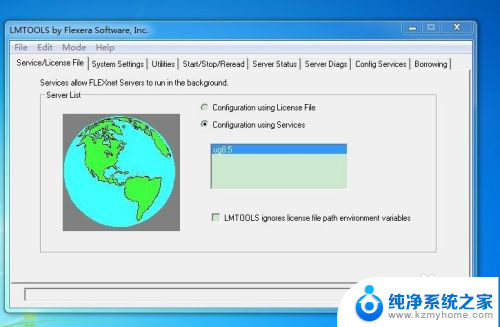
2.点击"Config Services "点击下图中1后面的按钮
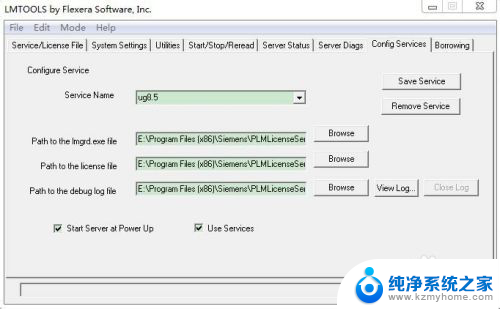
3.点击下图中1后面的按钮,选择文件Lmgrd打开!
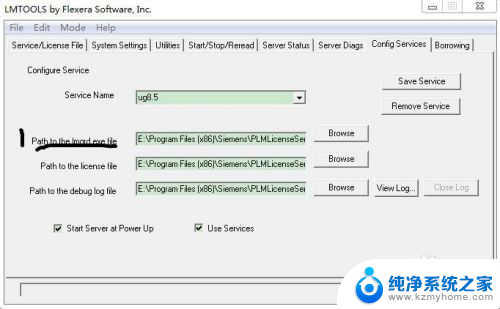
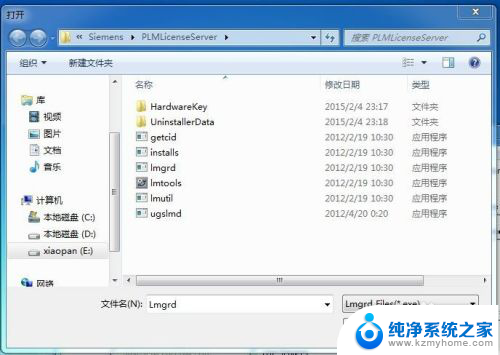
4.打开2后面的按钮,选择许可证文件打开!
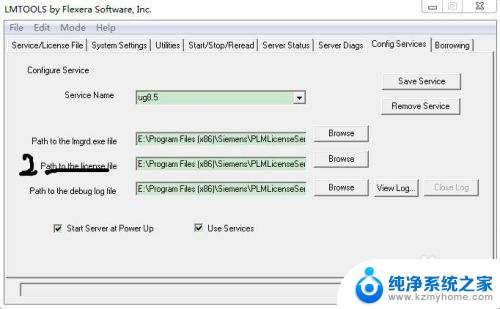
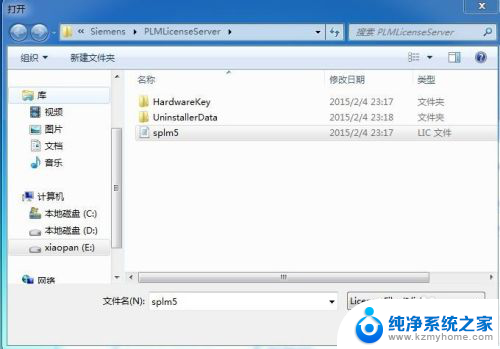
5.打开3后面的按钮,选择日志打开!
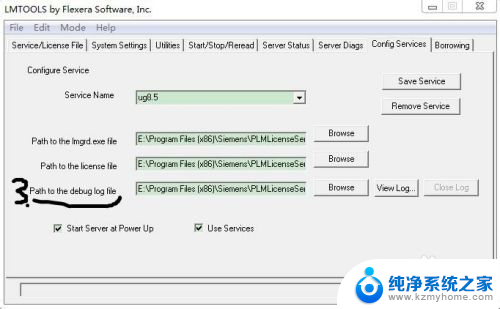

6.选择“Start/Stop/Reread”,圈的地方勾起来!
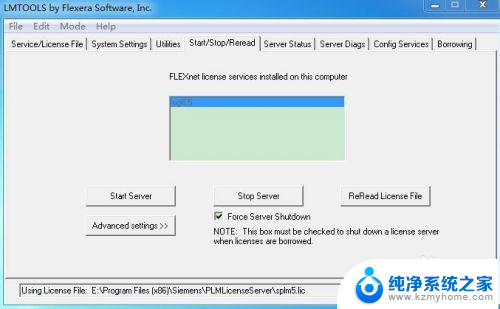
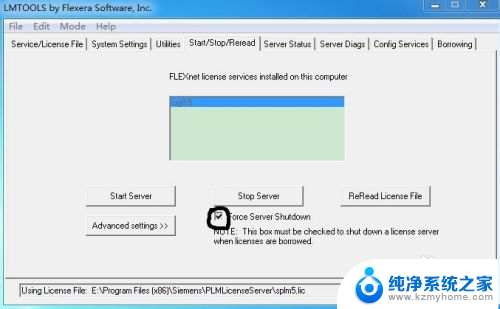
7.点击“Stop Server“,等到下面显示Stopping Server。
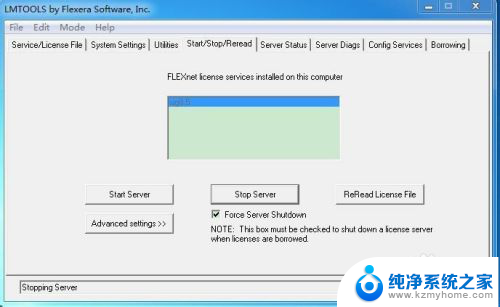
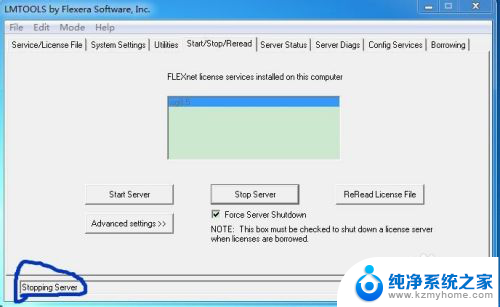
8.点击"Start Server",等显示Server Start Successing
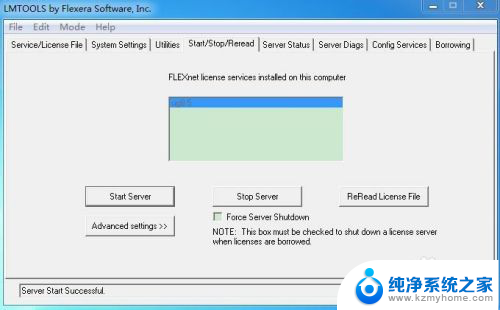
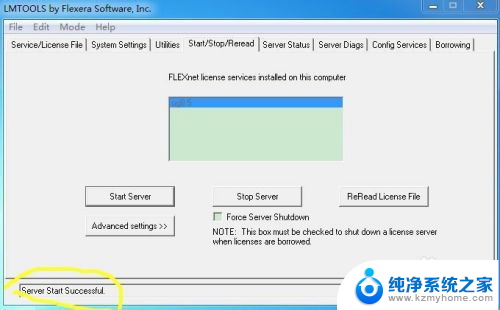
9.重新打开UG,成功打开!
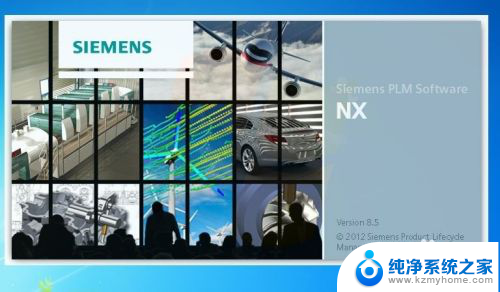
以上就是解决打开ug提示许可证错误—15的全部内容,如果你遇到了这种情况,可以尝试按照本文提供的方法进行解决,希望这篇文章能对你有所帮助。
打开ug提示许可证错误—15 解决ug许可证错误的方法相关教程
- 电脑显示windows许可证过期 Windows许可证即将到期怎么办
- windows许可证过期怎么弄 windows许可证过期后的影响
- 错误0×80070570 U盘存储文件错误提示代码0x80070570解决方法
- 360浏览器证书错误怎么弄 360浏览器SSL证书错误
- 共享打印机错误007c 解决Windows无法连接打印机错误0x0000007c的方法
- wps打开出现错误提示怎么处理 如何解决WPS打开文件时遇到的错误
- 打印机状态 默认 错误 打印机状态默认错误解决方法
- 打印机连接状态错误怎么回事 打印机状态错误无法解决
- 登录一直提示验证码错误 网页验证码输入不正确无法登录
- 打印机显示错误状态打印不出来 打印机打印状态显示错误解决方法
- ps删除最近打开文件 Photoshop 最近打开文件记录清除方法
- 怎么删除邮箱里的邮件 批量删除Outlook已删除邮件的方法
- 笔记本电脑的麦克风可以用吗 笔记本电脑自带麦克风吗
- thinkpad没有蓝牙 ThinkPad笔记本如何打开蓝牙
- 华为锁屏时间设置 华为手机怎么调整锁屏时间
- 华为的蓝牙耳机怎么连接 华为蓝牙耳机连接新设备方法
电脑教程推荐
- 1 笔记本电脑的麦克风可以用吗 笔记本电脑自带麦克风吗
- 2 联想电脑开机只显示lenovo 联想电脑开机显示lenovo怎么解决
- 3 如何使用光驱启动 如何设置光驱启动顺序
- 4 怎么提高笔记本电脑屏幕亮度 笔记本屏幕亮度调节方法
- 5 tcl电视投屏不了 TCL电视投屏无法显示画面怎么解决
- 6 windows2008关机选项 Windows server 2008 R2如何调整开始菜单关机按钮位置
- 7 电脑上的微信能分身吗 电脑上同时登录多个微信账号
- 8 怎么看电脑网卡支不支持千兆 怎样检测电脑网卡是否支持千兆速率
- 9 荣耀电脑开机键在哪 荣耀笔记本MagicBook Pro如何正确使用
- 10 一个耳机连不上蓝牙 蓝牙耳机配对失败